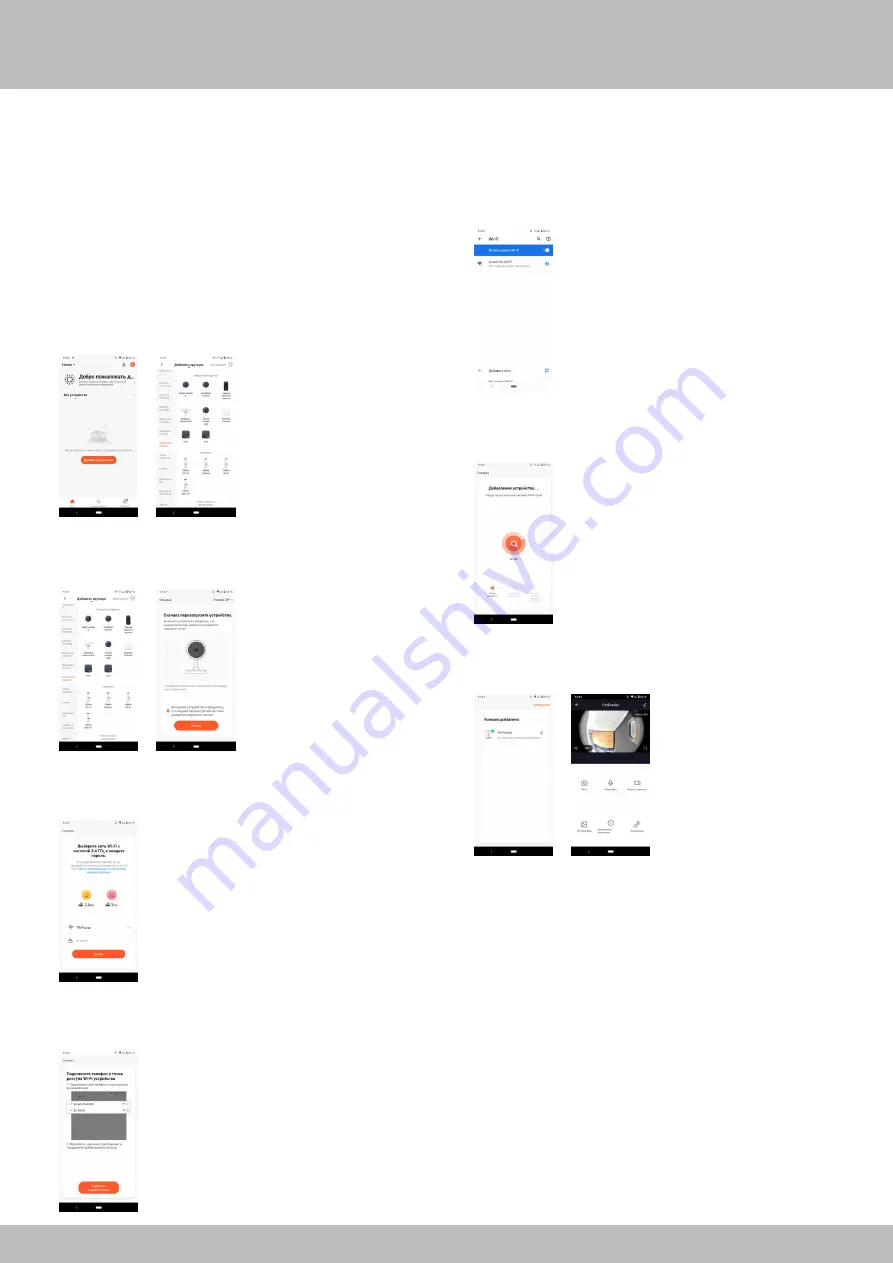
37
•
Обратите внимание, что кормушка не будет работать в сетях
только с частотой 5,0 ГГц.
•
Если Ваш Wi-Fi пароль содержит специальные символы, Вы
можете столкнуться с проблемами во время сопряжения.
Измените пароль, чтобы он содержал только буквы и цифры.
Режим AP (Рекомендуется)
1. Нажмите кнопку SET на устройстве 11 раз быстро, чтобы
активировать режим AP. Акустический сигнал подтверждает
активацию.
2. В приложении выберите ADD DEVICE, а затем выберите SECURI-
TY & VIDEO SURVEILLANCE в разделе SMART CAMERA (Wi-Fi).
3. На следующей странице в всплывающем меню в правом верхнем
углу выберите AP MODE. Затем нажмите NEXT.
4. На следующей странице введите свои учетные данные Wi-Fi.
Нажмите пункт NEXT.
5. Нажмите CONNECT NOW и выберите точку доступа из списка
доступных сетей Wi-Fi: SmartLife_XXXX.
6. Затем нажимайте стрелку Назад, пока не вернётесь обратно
в приложение Tuya. Процесс сопряжения должен начаться
автоматически. Если процесс сопряжения не запускается
автоматически, нажмите „ConfirmHot Spot Next“ в самом низу
приложения.
7. Приложение запустит процесс сопряжения и после короткого
ожидания должно подключиться к кормушке.
8. Нажмите FINISH, чтобы перейти к пользовательскому
интерфейсу кормушки.
Режим EZ (только 2,4 ГГц)
1. Перезагрузите кормушку, нажав и удерживая кнопку SET
в верхней части устройства в течение 5 секунд. Раздастся
звуковой сигнал, и через несколько секунд зеленый индикатор
начнет медленно мигать.
2. В приложении выберите пункт ADD DEVICE. В разделе SECURITY
& VIDEO SURVEILLANCE, найдите SMART CAMERA (Wi-Fi).
3. На следующей странице в правом верхнем углу всплывающего
меню выберите EZ MODE. Убедитесь, что зеленый индикатор на
кормушке мигает. Подтвердите это и нажмите NEXT.
4. На следующей странице введите свои учетные данные Wi-Fi.
Затем нажмите NEXT.
5. Приложение начнет процесс сопряжения и после короткого
ожидания должно подключиться к кормушке.
Повторное сопряжение
Пожалуйста, действуйте следующим образом, если Вам
необходимо повторное сопряжение автокормушки -






































